記事の内容:
- 1仮想化エンジンが起動しない-発生の本質 問題
- 2ウイルス対策を一時的に無効にします
- 3 DirectXに切り替えてRAM容量を変更する
- 4システムがこれをサポートしているかどうかを確認します 技術
- 5ハードウェア仮想化を有効にする
- 6 Bluestacksエミュレーターを完全に再インストールします
- 7何も役に立たない場合の対処方法
- 8結論
仮想化エンジンが起動しない-発生の本質 問題
私たちが思い出すように、ハードウェア仮想化技術が作成されました Intel、ハードウェアを高速化 コンポーネント。 後に、AMDからこのテクノロジーのアナログがリリースされました。 現在、このテクノロジーの機能により、Bluustaxエミュレーターが可能になりました 迅速かつスムーズに動作します。

仮想化テクノロジーがPCのパフォーマンスを加速
通常、「仮想化エンジンが起動しません」というエラーが表示されます Bluustaxエミュレーターで仮想化エンジンを起動しようとしたとき。
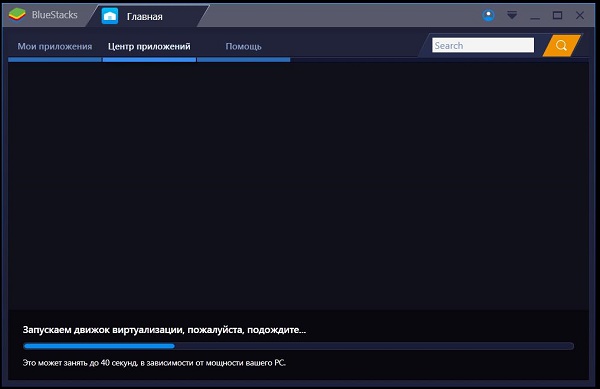
仮想化エンジンの起動時にエラーが表示されます
このエラーは、インストールが原因である可能性があります BluestacksエミュレーターまたはOS自体の誤った更新 Windows。 どちらの場合も、エラーの原因はバグです 後続の開発者更新によって修正された更新。
また、機能障害の原因は次のとおりです。
- Bluestacksエミュレーターの誤動作。
- ハードウェアでの仮想化テクノロジーのサポートの欠如 ユーザーPC(中央処理装置)の一部。
- PCのBIOSで仮想化機能を無効にします。
- アンチウイルスブロッキングエミュレーターの正しい操作 Bluxtax。
エンジンの起動エラーを修正する方法を理解しましょう Bluestacksでの仮想化。
ウイルス対策を一時的に無効にする
まず、ウイルス対策を一時的に無効にすることをお勧めします あなたのPC。 非アクティブ化した後、Bluestaxを開始してみてください。 考えているエラーが表示されるかどうかを確認します。 開始する場合 問題なく合格したので、変更について考える必要があるかもしれません ウイルス対策ソフトウェア。
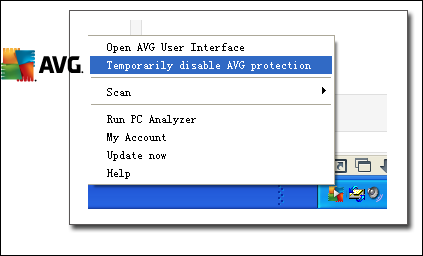
ウイルス対策を一時的に無効にします
参照:に入らずにゲームの解像度を変更する方法 ゲーム?
DirectXに切り替えてRAM容量を変更する
Bluestaxエンジンの設定には、テクノロジーを選択するオプションがあります 安定したエミュレーター操作のためのOpenGLまたはDirectX(デフォルトで エミュレータはOpenGLを使用します)。 DirectXへの切り替えと エミュレータを再起動すると、「起動しません」というエラーを取り除くことができます。 Bluxtaxの仮想化エンジン。
以下を実行します。
- Bluestaxエミュレーターを開きます。
- 右上隅のエミュレータ設定ボタンをクリックします (下矢印);
- 表示されるメニューで、「設定」を選択します。
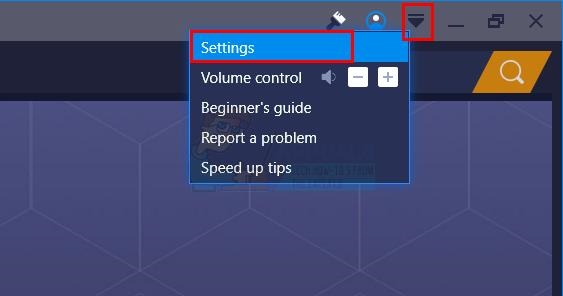
エミュレーター設定を選択する
- 右側の「エンジン」セクションを選択します。
- オプション「DirectX」を有効にします。
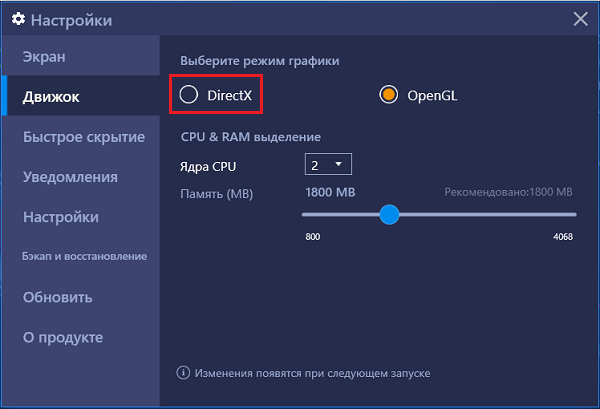
「DirectX」オプションを選択します
- 下の[再起動]ボタンをクリックします。
エミュレータを再起動した後、問題を確認します。 もし 残った後、上記のすべての手順を実行します DirectXまたはOpenGLの選択画面で、番号を変更します コアとメモリサイズ。 別のオプションを試してください(例: コアの数を増やし、メモリの量を減らします)。 次にクリック 「下の再起動ボタン」へ。 オプションを選択する場合があります 「DirectX」とRAMボリュームインジケータの変更が修正に役立ちました Bluestacks 3の仮想化エラー。
システムがこのテクノロジーをサポートしているかどうかを確認してください
また、お使いのPCがサポートしていることを確認する必要があります 仮想化テクノロジー。 これは私たちが特別に役立つでしょう ソフトウェアツール。
| IntelベースのPCユーザー向け | AMD PCユーザー向け |
|---|---|
| intel.comにアクセスして、Intelプロセッサーをダウンロードします 識別ユーティリティ “;
このプログラムをインストールして実行します。 [CPUテクノロジー]タブを選択します。 リストで「Intel®Virtualization Technology」を見つけます。 右側の場合 「はい」になります-テクノロジーがサポートされていることを意味します。 そうでない場合、 何もできず、Bluestaxはおそらく起動しません。 |
amd.comからAMD V Detection Utilityプログラムをダウンロードします。
プログラムをダウンロードして実行します。 システムがテクノロジーをサポートしていることを確認してください 仮想化。 メッセージは「システムは Hyper-Vとの互換性」。 |
ハードウェア仮想化を有効にする
多くのユーザーが「エンジンが起動しない」というエラーを解決できました BIOSで仮想化をオンにするだけでBluxtaxで仮想化 パソコン
BIOSで仮想化を有効にするには、次の手順を実行します。
- PCを再起動します。
- ロゴが表示されたら、F8、Esc、F12、またはF10を押します メーカー;
- BIOSに切り替えた後、メニューで[仮想化]オプションを探します テクノロジー「または」Intel Virtualization Technology「または」Intel VT ダイレクトI / O “;
- このオプションの有効化(「有効化」値の設定);
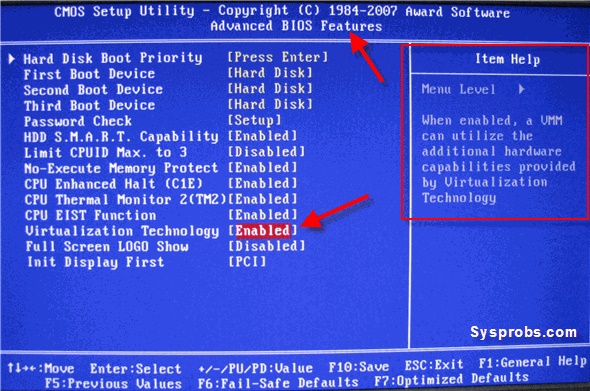
BIOSで仮想化機能をアクティブにします
- BIOSへの変更を保存し(通常はF10を押して)、次に PCを再起動します。
これは関連しています:Windows 7/10のエラーコード0xc0000225
Bluestacksエミュレーターを完全に再インストールします
良い解決策は、完全に再インストールすることです Bluestaxエミュレータ。 標準の使用はお勧めしません Windows OSでプログラムをアンインストールする方法。 サイクルツール 「Revo Uninstaller」と入力すると、完全に削除できます PC上の不要なプログラム。 その後、コンピューターを再起動し、 Bluestacksの新しいバージョンをインストールします。
何も役に立たない場合
他のすべてが失敗した場合は、PCをさらにロールバックしてみてください 早期(かつ安定した)リカバリポイント。 Win + Rをクリックして、 表示される行に、rstruiと入力します。 メニューで、 以前のより安定したリカバリポイントとロールバック システムを選択した安定状態にします。
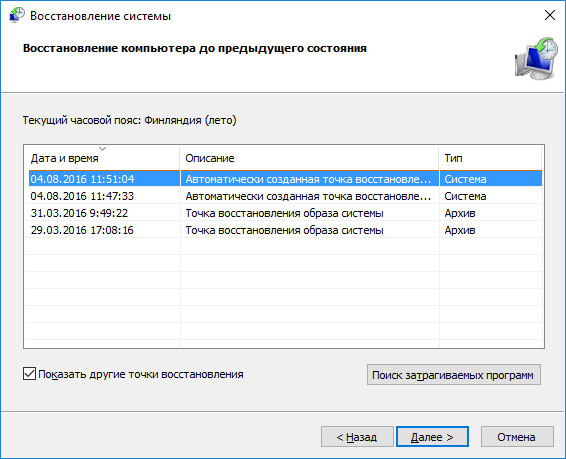
システム機能を復元する
再起動後、Bluestaxを再起動してください。
おわりに
私たちの資料では、エンジンが始動しない理由を調べました Bluestacksエミュレーターでの仮想化と解決策 あなたが遭遇した問題。 私たちがリストした方法に従ってください、彼ら あなたのBluestaxエンジンで機能障害を解消します パソコン
